您现在的位置是:首页 > CAD画图 > CAD画图
CAD的三面焊接符号怎么创建
![]() 本文转载来源:zwcad.com zwsoft.cn 中望CAD官方教程.如果作者或相关权利人不同意转载,请跟我们联系,我们立即删除文章。暂无
本文转载来源:zwcad.com zwsoft.cn 中望CAD官方教程.如果作者或相关权利人不同意转载,请跟我们联系,我们立即删除文章。暂无
简介CAD的三面焊接符号怎么创建 在我们日常使用CAD的时候,如果我们需要进行焊接符号的标注,但找不到三面焊接符号,我们该怎么操作来实现三面焊接符的创建呢? 接下来小编将与大家
CAD的三面焊接符号怎么创建
在我们日常使用CAD的时候,如果我们需要进行焊接符号的标注,但找不到三面焊接符号,我们该怎么操作来实现三面焊接符的创建呢?
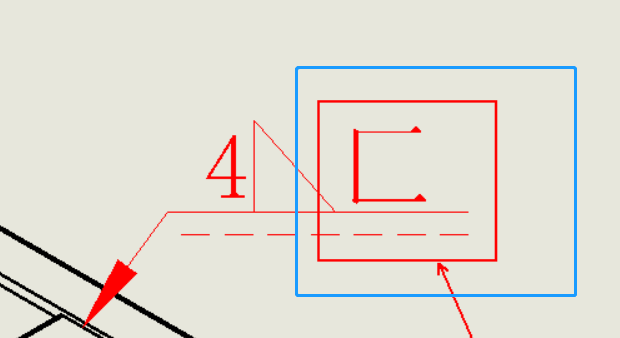
接下来小编将与大家一同探讨有关CAD中三面焊接符号的创建方法:
首先,我们用中望CAD软件打开或创建一个新的绘图文件;
接着输入快捷键【HJ】或者在菜单栏的【机械标注】中找到【焊接符号】,如下图红框标注位置所在:
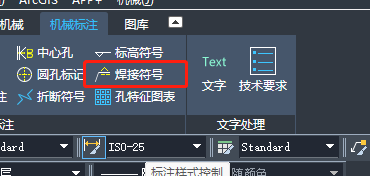
点击【焊接符号】,系统将自动调出添加焊接符号的界面,具体如下图:
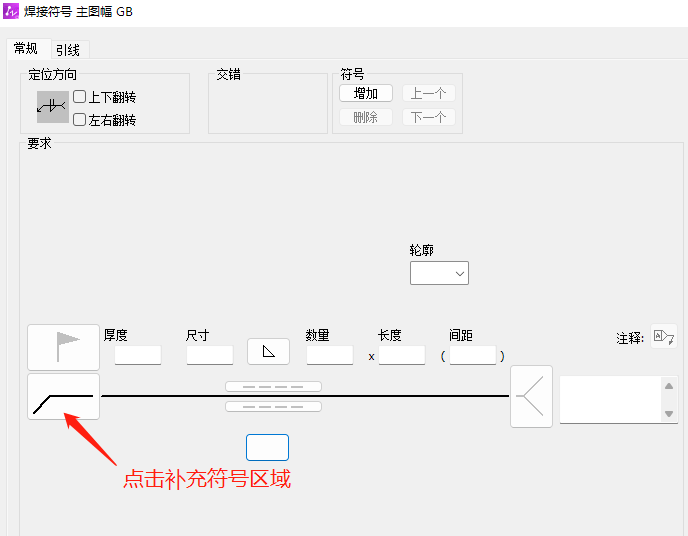
然后点击补充符号区域,注意需要点击2次才可以生效,这时候你需要的三面焊接符号就出现了。
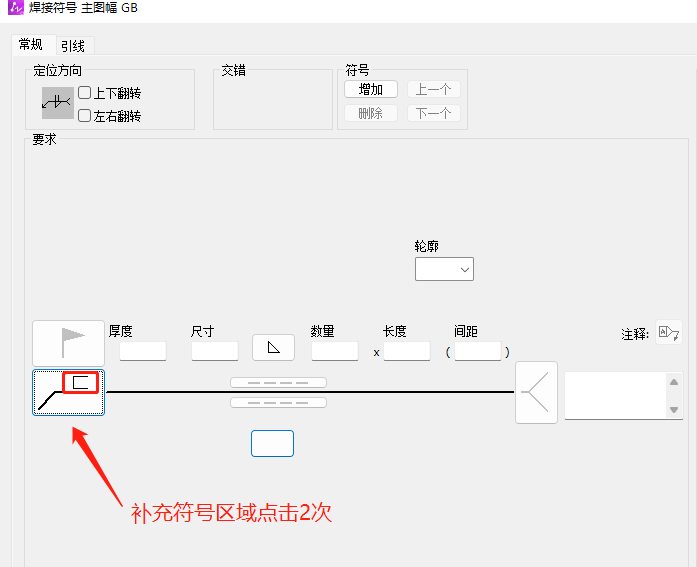
最后,根据需要,可以添加标注和注释,以说明焊接符号的尺寸和特殊要求;
保存你的CAD绘图文件,你就成功地创建了一个三面焊接符号。
以上就是CAD中三面焊接符号的创建方法啦,希望对您有所帮助!
点击排行
 CAD多种快速移动图形的方法
CAD多种快速移动图形的方法










